
- •Список литературы
- •1. Основные функции операционных систем семейства windows
- •2. Рабочий стол.
- •3. Понятие окна. Управление окнами.
- •4. Организация файловой системы. Файлы и папки.
- •А) Просмотр файловой системы.
- •Б) Работа с папками.
- •В) Работа с файлами.
- •5. Ярлыки и работа с ними.
- •6. Стандартные программы windows.
- •А) Текстовый редактор Блокнот (Notepad).
- •Б) Текстовый редактор WordPad.
- •В) Графический редактор Paint.
- •Г) Другие стандартные программы.
- •7. Текстовый редактор Word. (первое знакомство). А) версии Microsoft Office до 2003 включительно.
- •Б) версия Microsoft Office 2007.
- •Часть I
- •Часть II
- •Покажите созданный отчёт преподавателю.
7. Текстовый редактор Word. (первое знакомство). А) версии Microsoft Office до 2003 включительно.
При запуске текстового редактора Word (версии Microsoft Office до 2003 включительно) открывается стандартное окно, имеющее следующую структуру:
-
первая строка состоит из названия документа и названия программы;
-
вторая строка включает командное меню, которое имеет следующие группы команд – «Файл», «Правка», «Вид», «Вставка», «Формат», «Сервис», «Таблица», «Окно», «Справка»;
-
третей строкой является «Панель инструментов» (которую можно установить самостоятельно по своему вкусу «Меню» «Вид» «Панели инструментов»);
-
под кнопками меню идет измерительная линейка;
-
ниже «Рабочее окно» для набора текста;
-
слева от «Рабочего окна» расположена горизонтальная линейка для установки позиций табуляции и размера полосы набора;
-
справа и внизу под окном для набора текста расположены вертикальные и горизонтальные линии прокрутки (соответственно);
-
в нижней части вертикальной полосы прокрутки расположены кнопки перемещения по объектам;
-
слева от горизонтальной полосы прокрутки расположены кнопки режимов просмотра документов (различают следующие режимы: обычный режим, режим веб-документа, режим разметки, режим структуры и режим чтения);
-
под горизонтальной полосой прокрутки расположена строка состояния документа.
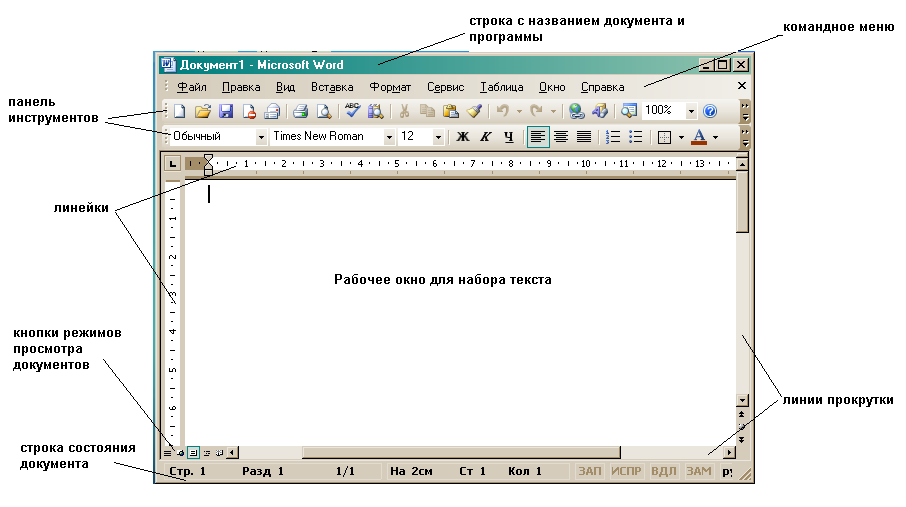
Параметры страницы. В текстовом редакторе типа Word параметры страницы задаются с помощью команд Меню à Файл Параметры Страницы (2007: вкладка «Разметка страницы» à группа «Параметры страницы» à Кнопка вызова диалогового окна «Параметры страницы»).
Свойства файла задаются с помощью команды Меню à Файл Свойства (2007: Кнопка Microsoft Office à Подготовить à Свойства).
Колонтитул формируется с помощью команды Меню à Вид Колонтитул (2007: вкладка «Вставка» à группа «Колонтитулы»).
Н

Совет: Если Вы продержите курсор мыши около кнопки на панели инструментов более 3 секунд, то всплывающая подсказка укажет Вам на ее функции (рис.1.11.1).
Б) версия Microsoft Office 2007.
При запуске текстового редактора Word версии Microsoft Office 2007 появляется новый внешний вид Office Word 2007 называемый Office Fluent, который заменяет меню, панели инструментов и большинство областей задач, применявшиеся в предыдущих версиях Microsoft Word.
Основным элементом в Office Word 2007 является лента, входящая как компонент в Office Fluent. Она предназначена для упрощения просмотра и состоит из вкладок, структурированных по конкретным сценариям или объектам. Элементы управления каждой вкладки разбиты на несколько групп. По информационному наполнению лента интерфейса Office Fluent богаче, чем меню и панели инструментов, и включает кнопки, а также содержимое коллекций и диалоговых окон.
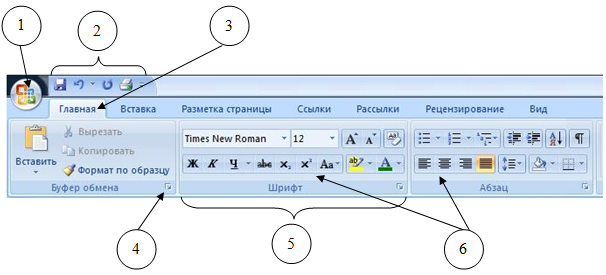
На рисунке изображен вид верхней панели Office Word 2007, где обозначено:
-
Кнопка Microsoft Office. Является аналогом Меню à Файл. Расположена в верхнем левом углу окна и служит для вызова меню: создать, открыть, преобразовать, сохранить, сохранить как…, печать, подготовить, отправить, опубликовать, закрыть, последние документы, параметры Word, выход из Word.
-
Панель быстрого доступа. Панель быстрого доступа по умолчанию расположена в верхней части окна приложения Word и предназначена для быстрого доступа к наиболее часто используемым функциям. Её можно настраивать, добавляя в нее новые команды и размещая её под лентой.
-
Вкладка. Основной элемент ленты. На рис. открыта вкладка «Главная».
-
Кнопки вызова диалоговых окон. При нажатии такой кнопки открывается соответствующее диалоговое окно или область задач, содержащая дополнительные параметры, связанные с данной группой. Не во всех группах существуют такие кнопки.
-
Группа. На каждой вкладке существует несколько групп, которые разбивают задачу на ее составляющие.
-
Кнопки команд. В любой группе, внутри вкладок, могут быть расположены кнопки команд, служащие для выполнения команд или отображения меню команд.
Соответствие
команд Microsoft Office Word 2007 и команд Word 2003
можно найти с помощью справки - кнопки
в виде знака «?»
![]() ,
в конце второй строки экрана или нажав
F1
на клавиатуре. После вызова справки
нужно:
,
в конце второй строки экрана или нажав
F1
на клавиатуре. После вызова справки
нужно:
-
в разделе «Рекомендуемые материалы» перейти к пункту «Справочник: расположение команд Word 2003 в Word 2007»;
-
найдя, раздел «В этой статье:» переходим к пункту «Новое местоположение знакомых команд»;
-
переходим по гиперссылке на «журнал сопоставления команд на «ленте» Word», открыв соответствующий файл.
-
выбираем искомый пункт в Word 2003.
Для установления параметров страницы, свойств файла, колонтитулов, нумерации страниц смотри соответствующий пункт (выше) для Office Word 2003 в скобках для Office Word 2007.
Внимание! Если у Вас стоит на компьютере Microsoft Office 2007 или 2010, то по умолчанию файлы, создаваемые в Word сохраняются с расширением docx. Для открытия этих файлов в более ранних версиях Microsoft Office просьба сохранять свои файлы с расширением doc.
Для этого следует
нажать кнопку Microsoft
Office
![]() и выбрать
пункт «Сохранить как» à
Документ Word 97-2003.
и выбрать
пункт «Сохранить как» à
Документ Word 97-2003.
Если Вы хотите, чтобы все файлы автоматически сохранялись с расширением doc, то нажмите кнопку Microsoft Office, затем кнопку «Параметры Word» (внизу в правом углу) à в левом поле «Сохранение» à раздел «Сохранение документов» à пункт «Сохранять файлы в следующем формате:» à «Документ Word 97-2003 (*.doc)».
Задание на лабораторную работу.
